ENVI基本影像处理流程操作
- 格式:pptx
- 大小:9.05 MB
- 文档页数:213
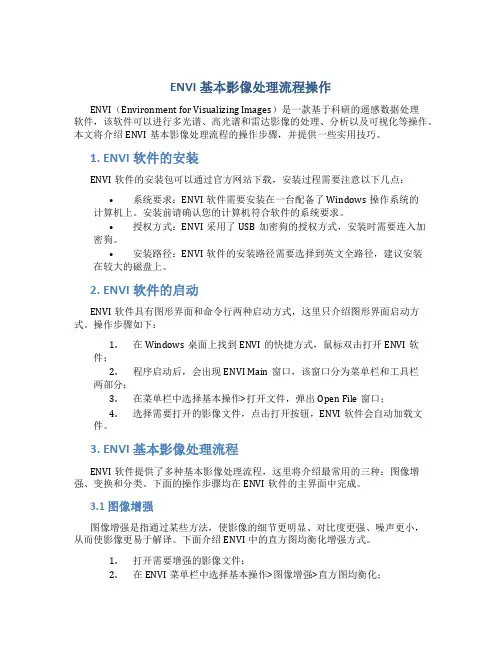
ENVI基本影像处理流程操作ENVI(Environment for Visualizing Images)是一款基于科研的遥感数据处理软件,该软件可以进行多光谱、高光谱和雷达影像的处理、分析以及可视化等操作。
本文将介绍ENVI基本影像处理流程的操作步骤,并提供一些实用技巧。
1. ENVI软件的安装ENVI软件的安装包可以通过官方网站下载,安装过程需要注意以下几点:•系统要求:ENVI软件需要安装在一台配备了Windows操作系统的计算机上。
安装前请确认您的计算机符合软件的系统要求。
•授权方式:ENVI采用了USB加密狗的授权方式,安装时需要连入加密狗。
•安装路径:ENVI软件的安装路径需要选择到英文全路径,建议安装在较大的磁盘上。
2. ENVI软件的启动ENVI软件具有图形界面和命令行两种启动方式,这里只介绍图形界面启动方式。
操作步骤如下:1.在Windows桌面上找到ENVI的快捷方式,鼠标双击打开ENVI软件;2.程序启动后,会出现ENVI Main窗口,该窗口分为菜单栏和工具栏两部分;3.在菜单栏中选择基本操作>打开文件,弹出Open File窗口;4.选择需要打开的影像文件,点击打开按钮,ENVI软件会自动加载文件。
3. ENVI基本影像处理流程ENVI软件提供了多种基本影像处理流程,这里将介绍最常用的三种:图像增强、变换和分类。
下面的操作步骤均在ENVI软件的主界面中完成。
3.1 图像增强图像增强是指通过某些方法,使影像的细节更明显、对比度更强、噪声更小,从而使影像更易于解译。
下面介绍ENVI中的直方图均衡化增强方式。
1.打开需要增强的影像文件;2.在ENVI菜单栏中选择基本操作>图像增强>直方图均衡化;3.弹出直方图均衡化窗口,选择需要增强的波段,点击确定按钮;4.ENVI软件会自动完成直方图均衡化操作,并在新窗口中显示增强后的影像。
3.2 变换变换是指将原始影像进行变换,获得不同的波段组合,以便更好地提取地物信息。



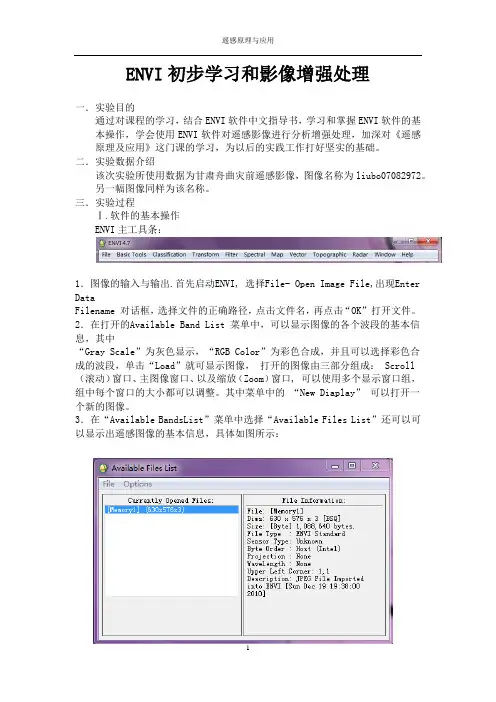
ENVI初步学习和影像增强处理一.实验目的通过对课程的学习,结合ENVI软件中文指导书,学习和掌握ENVI软件的基本操作,学会使用ENVI软件对遥感影像进行分析增强处理,加深对《遥感原理及应用》这门课的学习,为以后的实践工作打好坚实的基础。
二.实验数据介绍该次实验所使用数据为甘肃舟曲灾前遥感影像,图像名称为liubo07082972。
另一幅图像同样为该名称。
三.实验过程Ⅰ.软件的基本操作ENVI主工具条:1.图像的输入与输出.首先启动ENVI, 选择File- Open Image File,出现Enter DataFilename 对话框,选择文件的正确路径,点击文件名,再点击“OK”打开文件。
2.在打开的Available Band List 菜单中,可以显示图像的各个波段的基本信息,其中“Gray Scale”为灰色显示,“RGB Color”为彩色合成,并且可以选择彩色合成的波段,单击“Load”就可显示图像,打开的图像由三部分组成: Scroll (滚动)窗口、主图像窗口、以及缩放(Zoom)窗口, 可以使用多个显示窗口组,组中每个窗口的大小都可以调整。
其中菜单中的“New Diaplay”可以打开一个新的图像。
3.在“Available BandsList”菜单中选择“Available Files List”还可以可以显示出遥感图像的基本信息,具体如图所示:4.若要保存图像,需要在图像所在窗口中选择File-Save Image As-Image File,弹出Output Display to ImageFile 对话框。
对于单波段图像,选择 8-bit Color,而多波段彩色合成图像则选择24-bit Color图像的保存方式有两种:一是直接保存为文件;二是选“Memory”,记忆在“Available BandsList”菜单中。
Ⅱ.图像增强与变换一.空间域增强1.线性变换线性拉伸:线性拉伸的最小和最大值分别设置为0 和255,两者之间的所有其它值设置为中间的线性输出值,选择Stretch_Type > LinearContrast Stretch。

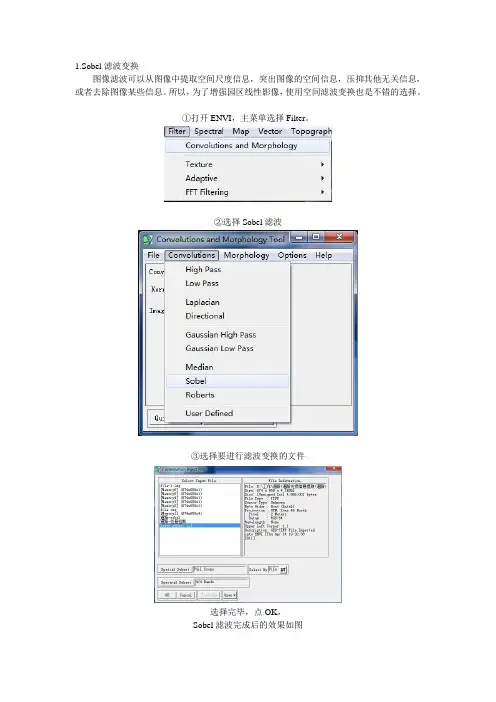
1.Sobel滤波变换图像滤波可以从图像中提取空间尺度信息,突出图像的空间信息,压抑其他无关信息,或者去除图像某些信息。
所以,为了增强园区线性影像,使用空间滤波变换也是不错的选择。
①打开ENVI,主菜单选择Filter。
②选择Sobel滤波③选择要进行滤波变换的文件选择完毕,点OK,Sobel滤波完成后的效果如图2.运用ENVI面向对象空间特征提取工具(Feature Extraction Module)实现分类第一步:发现对象①启动ENVI ZOOM,在主菜单中打开Processing中的Feature Extraction选项。
②选择经过sobel滤波变换的文件,点击OK完成。
③影响分割:参照现实环境,利用边界分割规则对图像进行切割。
可以选择Preview对切割后的图像边界进行实时查看,以确定合适的切割尺度。
分割图像预览④斑块合并。
此步骤主要解决图像过度分割的问题。
可以将小的斑块合并到更大尺度的斑块中。
合并图像预览⑤亮度阈值合并。
此步骤选择No Thresholding(default)不进行亮度值设定。
⑥选择属性计算项。
选择波段比值(Band Ratio)选项,进行波段比值运算。
如把红色波段赋给B1,把近红外波段赋给B2,那么计算出来的波段比值就可以用来提取NDVI,因为绿色的植被会有一个较高的NDVI值。
点击NEXT进入下一步骤。
第二步:提取特征。
a.①选择样本进行分类(监督分类)。
Classify by selecting examples:监督分类模式。
上选择训练区域。
保留全部属性并采用最近邻法,保存文件。
分类图。
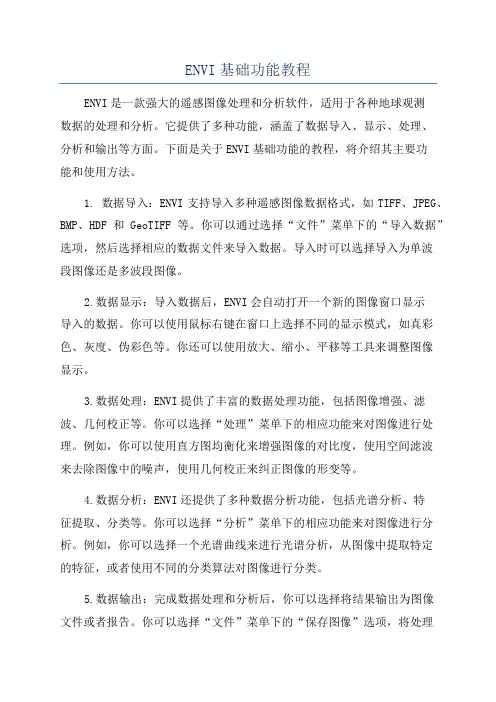
ENVI基础功能教程ENVI是一款强大的遥感图像处理和分析软件,适用于各种地球观测数据的处理和分析。
它提供了多种功能,涵盖了数据导入、显示、处理、分析和输出等方面。
下面是关于ENVI基础功能的教程,将介绍其主要功能和使用方法。
1. 数据导入:ENVI支持导入多种遥感图像数据格式,如TIFF、JPEG、BMP、HDF和GeoTIFF等。
你可以通过选择“文件”菜单下的“导入数据”选项,然后选择相应的数据文件来导入数据。
导入时可以选择导入为单波段图像还是多波段图像。
2.数据显示:导入数据后,ENVI会自动打开一个新的图像窗口显示导入的数据。
你可以使用鼠标右键在窗口上选择不同的显示模式,如真彩色、灰度、伪彩色等。
你还可以使用放大、缩小、平移等工具来调整图像显示。
3.数据处理:ENVI提供了丰富的数据处理功能,包括图像增强、滤波、几何校正等。
你可以选择“处理”菜单下的相应功能来对图像进行处理。
例如,你可以使用直方图均衡化来增强图像的对比度,使用空间滤波来去除图像中的噪声,使用几何校正来纠正图像的形变等。
4.数据分析:ENVI还提供了多种数据分析功能,包括光谱分析、特征提取、分类等。
你可以选择“分析”菜单下的相应功能来对图像进行分析。
例如,你可以选择一个光谱曲线来进行光谱分析,从图像中提取特定的特征,或者使用不同的分类算法对图像进行分类。
5.数据输出:完成数据处理和分析后,你可以选择将结果输出为图像文件或者报告。
你可以选择“文件”菜单下的“保存图像”选项,将处理和分析的结果保存为图像文件。
你还可以选择“文件”菜单下的“打印”选项,将结果输出为打印文件。
总结:ENVI提供了强大的遥感图像处理和分析功能,可以帮助用户对遥感数据进行高效的处理和分析。
通过导入数据、显示图像、处理图像、分析图像和输出结果等基本功能,用户可以轻松地完成各种遥感数据的处理和分析任务。
这些功能只是ENVI的冰山一角,它还提供了更多高级功能和工具,如三维可视化、变化检测、目标识别等,可以满足不同用户的需求。
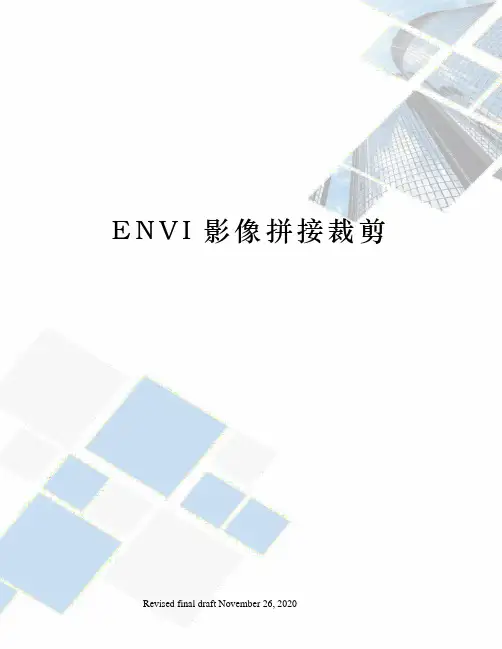
E N V I影像拼接裁剪 Revised final draft November 26, 2020一、无缝拼接(E N V I)1.通过open打开要拼接的两幅影像。
2.然后在Toolbox/Mosaicking/SeamlessMosaic,会出现SeamlessMosaic下面的对话框:3.通过上述对话框左上角的加号+选择要拼接的两幅影像,点击OK:4.进行匀色操作:在匀色ColorCorrection操作中,勾选预览ShowPreview;勾选HistogramMatching,此时自行选择HistogramMatching勾选预览ShowPreview;勾选HistogramMatching,此时自行选择HistogramMatching。
5.羽化处理:选择Seamlines点击AutoGenerateSeamlines进行自动羽化,如果羽化结果颜色基本一致,则导出结果即可6.导出结果:在Export中选择输出形式及输出位置,点击finish,拼接完成。
二、矢量裁剪(ArcGIS+ENVI)(1)已知全国矢量图,在ArcGIS中提取出北京市的矢量边界图:1.在ArcGIS中打开全国范围的矢量图,与被裁剪的影像进行对比,查看其投影系及显示方式是否一致:2.不一致,先把全国矢量图的十进制形式转化为度分秒形式:视图/数据框属性(或鼠标在图像显示区域右击选择数据框属性),并在弹出的对话框中将十进制转化为度分秒形式,其弹出数据框属性对话框如下:3.提取北京市的矢量边界图:编辑器/开始编辑,鼠标点击要去除的边界,通过删除键进行删除,最后只剩下北京市的边界图。
4.导出北京市边界图:ArcTool/转换工具/转为Shapefile/要素类转Shapefile,在弹出的对话框中选择要转换的文件及输出地址,点击确定。
(2)利用北京市边界图进行裁剪1.将上述结果(北京市矢量边界图)导入ENVI中。
2.Toolbox/Rastermanagement/Masking/buildmask,选择需要做掩膜的影像(就是被裁剪影像),点击OK,弹出掩膜定义对话框,点击Options的下拉菜单,在出现的子菜单中选择Import?EVFS,则弹出右下图,再选择矢量边界图,点击OK。
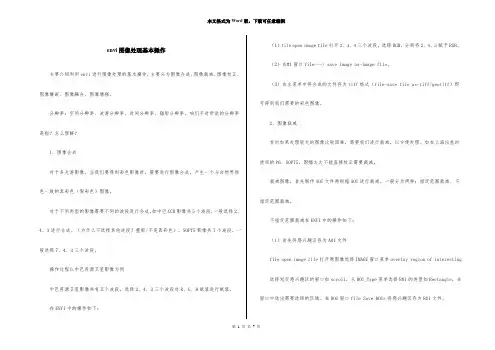
envi图像处理基本操作主要介绍利用envi进行图像处理的基本操作,主要分为图像合成、图像裁减、图像校正、图像镶嵌、图像融合、图像增强。
分辨率:空间分辨率、波谱分辨率、时间分辨率、辐射分辨率。
咱们平时所说的分辨率是指?怎么理解?1、图像合成对于多光谱影像,当我们要得到彩色影像时,需要进行图像合成,产生一个与自然界颜色一致的真彩色(假彩色)图像。
对于不同类型的影像需要不同的波段进行合成,如中巴CCD影像共5个波段,一般选择2、4、3进行合成。
(为什么不选择其他波段?重影/不是真彩色)。
SOPT5影像共7个波段,一般选择7、4、3三个波段。
操作过程以中巴资源卫星影像为例中巴资源卫星影像共有五个波段,选择2、4、3三个波段对R、G、B赋值进行赋值。
在ENVI中的操作如下:(1)file open image file打开2、3、4三个波段,选择RGB,分别将2、4、3赋予RGB。
(2)在#1窗口file---〉save image as-image file。
(3)在主菜单中将合成的文件存为tiff格式(file-save file as-tiff/geotiff)即可得到我们需要的彩色图像。
2、图像裁减有时如果处理较大的图像比较困难,需要我们进行裁减,以方便处理。
如在上海出差时使用的P6、SOPT5,图幅太大不能直接校正需要裁减。
裁减图像,首先制作AOI文件再根据AOI进行裁减。
一般分为两种:指定范围裁减、不指定范围裁减。
不指定范围裁减在ENVI中的操作如下:(1)首先将感兴趣区存为AOI文件file open image file打开原图像选择IMAGE窗口菜单overlay region of interesting 选择划定感兴趣区的窗口如scroll,从ROI_Type菜单选择ROI的类型如Rectangle,在窗口中选出需要选择的区域。
在ROI窗口file Save ROIs将感兴趣区存为ROI文件。
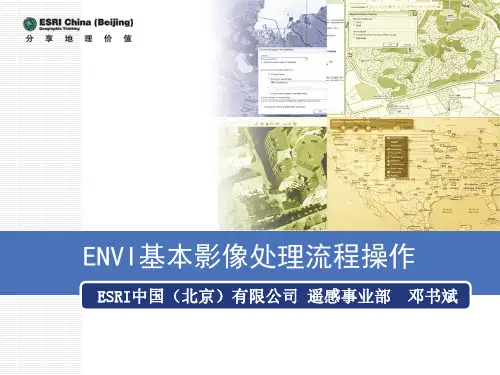
envi无人机多光谱影像处理流程
处理遥感数据是一项复杂的任务,特别是在处理无人机多光谱影像方面。
下面是一个基本的无人机多光谱影像处理流程:
1. 数据采集:使用多光谱传感器的无人机进行数据采集。
无人机根据预先设置的飞行线路和参数进行飞行,在规定的区域内获取多光谱影像。
2. 数据预处理:对采集的多光谱影像进行预处理,包括去除散焦、轨迹畸变校正、几何校正、辐射校正等。
这些预处理步骤能够帮助提高影像质量和准确度。
3. 数据分割:将多光谱影像分割成不同的地物类别,如植被、水体、建筑等。
常用的分割方法包括阈值分割、区域生长法等。
4. 特征提取:从各个地物类别中提取特征,用于后续的分类和分析。
常见的特征包括纹理特征、形状特征、频谱特征等。
5. 分类:使用机器学习或深度学习算法对特征进行分类,将不同的地物类别分类出来。
常用的分类算法有支持向量机(SVM)、随机森林(Random Forest)、卷积神经网络(Convolutional Neural Network)等。
6. 土地利用/土地覆盖分析:根据分类结果进行土地利用/土地
覆盖分析,估计不同类别的面积和分布情况。
这可以帮助决策者对土地资源进行合理规划和管理。
7. 结果展示:将处理后的数据结果进行可视化展示,以便于用户对结果进行分析和理解。
可以生成各种图表、地图等形式的结果。
需要注意的是,以上流程只是一个基本框架,具体的处理流程还会受到数据的特点和处理目标的影响,需要根据具体情况进行调整和完善。
ENVI软件进行SPOT卫星影像处理步骤一、启动ENVI系统二、打开SPOT卫星影像数据1.点击ENVI主菜单中的File(文件)打开下拉菜单,选择Open Image File(打开图像文件)。
2.激活Enter Data (写入数据文件名)文件选择对话框,进入被处理的SPOT图像数据的路径,选择被处理的图像文件名(后缀格式为:.img),点击OK,予以确认。
3.点击IP Software(IP软件程序系统)中的ER Mapper,进入所选择的文件子目录,选择被处理的头文件(后缀格式为:.hdr)。
4.激活可用波段列表,点击Gray Scale(灰标)单选按钮,使用鼠标左键点击相应的波段名,从对话框顶部所列波段中选择对应的图像波段(通常采用4、3、2的RGB 合成方案)。
所选择的波段名即显示在Selected Band:(选择波段)字段区域中。
5.点击Load Band(加载波段)按钮,加载被选中的SPOT图像到新的显示窗口中。
6.点击ENVI主菜单中的File(文件)打开下拉菜单,选择Open External File(打开外部文件)。
三、修改ENVI头文件中的地图信息,给图像添加地理坐标1.如果所选中的SPOT图像已经带有地理坐标,则这个步骤可以不进行。
2.如果所选中的SPOT图像不带有地理坐标,则在可用波段列表中,用右键点击被选择的图像文件名下的Map Info图标,从弹出的快捷菜单中选择Edit Map Information 打开相应的对话框。
在这个对话框中调整ENVI使用的Magic Pixel(作为地图坐标的起始像元)相对应的影像地理坐标。
所使用的影像地理坐标,从被选中的SPOT图像数据的头文件中查找。
头文件的后缀格式为:.hdr(头文件的名称与图像名称一致)。
其中给出了被处理的SPOT图像的地图投影、像元尺寸以及地图投影参数和图像4个角点像元对应的经纬度坐标或WGS84地心坐标系下的坐标。
ENVI基础操作(全)ENVI是一种专业的遥感数据分析和图像处理软件,它广泛应用于地理信息系统(GIS)和遥感领域。
以下是ENVI的基础操作指南,包括数据加载、图像增强、分类和制图等功能。
1.数据加载:- 打开ENVI软件后,通过菜单栏中的 "File" -> "Open" 来加载遥感数据。
-可以选择加载多种类型的数据,包括图像文件、数据集文件、栅格数据等。
-ENVI还支持加载多波段数据和多时相数据,方便进行多光谱分析和时间序列分析。
2.图像增强:-ENVI提供了多种图像增强算法,可以改善图像的对比度、亮度和清晰度。
- 通过菜单栏中的 "Basic Tools" -> "Display" 可以调整图像的亮度、对比度和伪彩色显示。
- 通过菜单栏中的 "Basic Tools" -> "Spatial Filter" 可以应用空间滤波算法,如平滑、锐化和边缘增强等。
-ENVI还支持直方图均衡化、波段拉伸、多尺度分析等高级图像增强方法。
3.数据分析:-ENVI提供了多种数据分析算法,包括统计分析、光谱分析和变化检测等。
- 通过菜单栏中的 "Basic Tools" -> "Statistics" 可以计算图像的统计信息,如均值、最大值、最小值和标准差等。
- 通过菜单栏中的 "Basic Tools" -> "Spectral" 可以进行光谱分析,如图像分类、聚类分析和主成分分析等。
-ENVI还支持变化检测算法,可以对多时相数据进行像元级变化检测和物体级变化检测。
4.数据分类:-ENVI提供了多种数据分类算法,包括监督分类和非监督分类等。
- 通过菜单栏中的 "Supervised Classification" 可以进行监督分类,需要提供训练样本和分类器。
Landsat TM 影像处理完整流程ENVI(The Environment for Visualizing Images),由美国系统研究公司(Research System INC.)开发。
一. 界面系统介绍1. 主菜单:菜单项,File、Basic Tool、Classification、Tranform、Spectral实习所涉及的(粗略介绍)2. Help 工具的使用3. 主菜单设置(preferences):内存设置二. 文件的存取与显示1.图像显示由一组三个不同的图像窗口组成:主图像窗口、滚动窗口、缩放窗口。
1)主图像Image窗口:(400*400)100%显示(全分辨率显示)scroll的方框,可交互式分析、查询信息。
主图像窗口内的功能菜单:在主图像窗口内点击鼠标右键,切换隐藏子菜单的开启和关闭。
该"Functions" 菜单控制所有的ENVI交互显示功能,这包括:图像链接和动态覆盖;空间和波谱剖面图;对比度拉伸;彩色制图;诸如ROI的限定、光标位置和值、散点图和表面图等交互特征;诸如注记、网格、图像等值线和矢量层等的覆盖(叠置);动画以及显示特征。
2)滚动Scroll窗口:全局,重采样(降低分辨率)显示一幅图像。
只有要显示的图像比主图像窗口能显示的图象大时,才会出现滚动窗口。
滚动窗口位置和大小最初在envi.cfg 文件中被设置并且可以被修改。
3)缩放Zoom窗口:(200*200)显示image的方框。
缩放系数(用户自定义)出现在窗口标题栏的括号中。
2.图像的头文件资料的获取和编辑ENVI:File>>Edit ENVI Header,选择相应的文件。
从Header Info 对话框里,你可以点击Edit Attributes 下拉菜单中的选项,调用编辑特定文件头参数的独立对话框。
这些参数包括波段名、波长、地图信息等。
3.图像的存取File > Open Image File. 当你打开任何文件,可用波段列表(ABL)自动地出现。
ENVI基本操作ENVI(Environment for Visualizing Images)是一款功能强大的遥感数据处理和分析软件。
它提供了许多基本操作,可以帮助用户处理和分析遥感图像。
下面将介绍一些ENVI的基本操作。
1. 数据加载:打开ENVI软件后,可以通过点击"File",然后选择"Open Data File"来加载遥感图像数据。
用户可以选择打开各种格式的遥感数据,如多光谱数据、高光谱数据、雷达数据等。
2.图像显示:在加载数据后,ENVI会自动显示图像。
可以使用鼠标在图像上点击并拖动来滚动图像。
用户还可以使用放大和缩小工具来调整图像显示的比例。
3.图像增强:ENVI提供了多种图像增强的工具,如直方图均衡化、对比度拉伸、滤波等。
用户可以根据自己的需求选择不同的增强方法,以改善图像的可视化效果。
4. 像元值提取:ENVI允许用户在图像上选择一个或多个像元,并提取其像元值。
用户可以通过点击"View",然后选择"Pixel Inspector"来使用像元值提取工具。
5.特征提取:ENVI提供了多种特征提取的工具,如主成分分析(PCA)、线性判别分析(LDA)、像元不相关特征转换(ICASSP)等。
这些工具可以帮助用户从遥感图像中提取有用的特征信息。
6.分类:ENVI提供了多种分类算法,如最大似然分类、支持向量机(SVM)、随机森林等。
用户可以根据自己的需求选择不同的分类算法,并根据已知的地物类别进行训练和分类。
7.可视化和分析:ENVI提供了丰富的可视化和分析工具,如波段组合、变化检测、空间统计分析等。
用户可以使用这些工具来进一步分析和理解遥感图像。
8. 数据输出:ENVI允许用户将处理和分析后的结果以不同的格式输出,如图像文件、矢量文件、栅格数据等。
用户可以通过点击"File",然后选择"Save As"来保存结果。